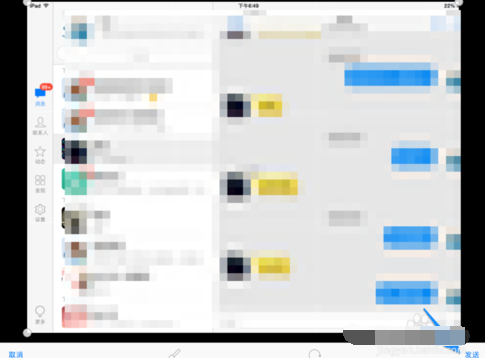可能有一些朋友对于苹果的 iPad Air 平板电脑的功能和操作不太熟悉,不知道应该怎么样在 QQ 里截图。其实 iPad 版上的 QQ 是没有截图功能的,为什么呢? 因为 iPad 系统自带有一个非常好的截图功能,可以随时截图,然后你可以用 QQ 把这个截图发给其它人。那下面简单介绍下怎么在 iPad 中截图,以及怎么发送截图的方法。
在 iPad Air 上有二个很重要的物理按键,一个是屏幕底部的主屏Home返回键,另一个是正面顶部右方的电源锁定键。当这二个按键同时按下时,便可激活 iPad 的截屏功能,把当前屏幕上的内容以照片形式保存在照片中。

比如当前在打开 QQ 的情况下,按上面的方法同时按住Home键和电源键,对当前屏幕进行截图。如果这时想在 QQ 上发送刚刚的截图,请点击右下角的“+”按钮,如图所示
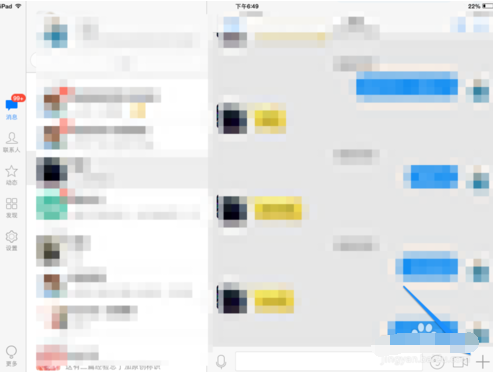
随后请点击“照片”图标,如图所示

接着会打开 iPad 上照片中的图片,选中刚刚的截图。如果想在发送前预览一下的话,可以点击左下角的“预览”按钮,如图所示
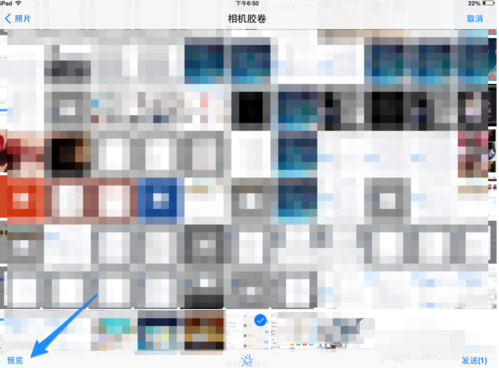
随后即可看到这张截图的预览效果,如果想要修改一下,可以点击底部中间的“魔术棒”按钮,如图所示
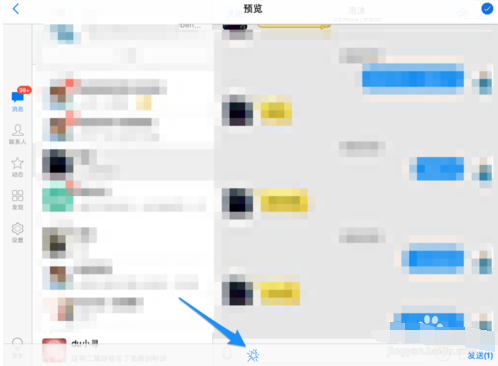
接着可以添加画笔,或是对图片进行裁剪和旋转,如图所示
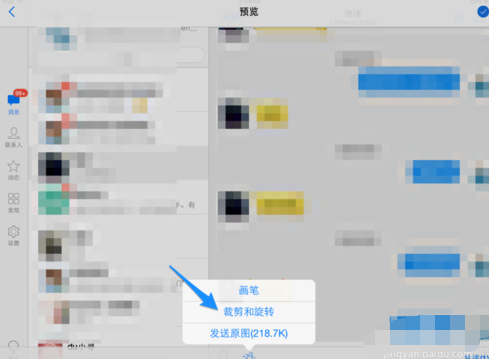
这里以对截图进行裁剪为例,可以看到在图片的四角都有圆点,可以用来缩放。好了以后请点击右下角的“裁剪”按钮,如图所示
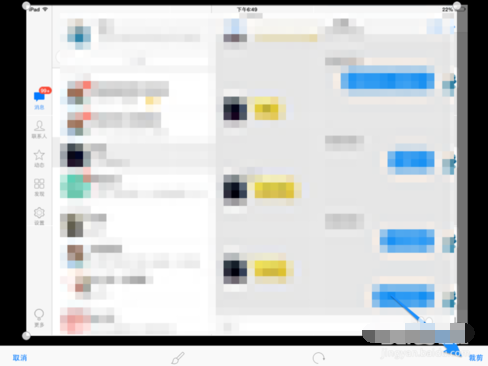
当对图片的处理完成以后,点击右下角的“发送”按钮就可以了。